
Te teknoloji Wi-Fi lontan te antre nan lavi yo chak jou nan anpil moun. Jodi a, prèske nan tout kay gen pwen pwòp aksè li yo nan rezo a san fil. Avèk èd li yo, divès kalite aparèy mobil, òdinatè estasyonè, osi byen ke laptops yo ki konekte nan entènèt la. Li rive souvan ke pou yon PORTAB PC rezo san fil se yon fason a sèlman jwenn aksè nan entènèt la. Men, kisa mwen ta dwe fè si te gen pwoblèm ak rezo a ak laptop la tou senpleman pa trape li? Atik sa a ap konsidere aksesib a fason yo itilizatè prepare yo rezoud pwoblèm sa a.
Wi-Fi restorasyon sou yon laptop
Tout metòd pou korije travay la mal nan Wi-Fi sou yon PC pòtab ka divize an de kalite. Premye a se tès la ak chanje anviwònman yo nan òdinatè a li menm, nan dezyèm lan - ki asosye ak konfigirasyon an nan aparèy la distribisyon tèt li. Pral anfaz la dwe fèt nan sa ki lakòz pi komen nan Wi-Fi inoperabilite, ak an tèm de metòd - sou solisyon yo yo te disponib pou itilizatè òdinè.Metòd 1: Verifikasyon chofè
Youn nan rezon ki pi komen, akòz ki yon PC pòtab pa ka konekte nan yon rezo san fil, se mank de Wi-Fi chofè adaptè. Sa rive ke itilizatè a réinstallé oswa mete ajou aktyèl Windows eksplwatasyon yo, men bliye enstale chofè pou aparèy.
Li plis: Chache konnen ki chofè bezwen yo dwe enstale sou yon òdinatè
Chofè pou Windows XP, pou egzanp, trè souvan enkonpatib ak vèsyon plus nan fenèt yo. Se poutèt sa, lè à OC sa a, ou dwe premye asire w ke lojisyèl ki nesesè pou Wi-Fi a nan adaptè a.
Si nou pale sou laptops, li ta dwe sispann isit la nan yon pwen enpòtan: li rekòmande a download yo ak enstale manifakti a ki apwopriye sèlman nan sit entènèt la ofisyèl (oswa ki gen kapasite a enkli). Lè l sèvi avèk aplikasyon pou twazyèm pati pou fè rechèch pou chofè rezo souvan mennen nan move operasyon Wi-Fi.
Li plis: Pwogram yo pi byen pou enstale Chofè
Pou tcheke estati a nan adaptè a rezo a, nou pote soti nan bagay sa yo:
- Pou rele "Manadjè a Aparèy" klike sou "Win" + "R".
- Kondwi lòd la "devmgmt.msc" a.
- Apre sa, nou jwenn atik la responsab pou adaptè rezo a, epi klike sou li ak LKM.
- Yon lis aparèy rezo ki disponib sou yon òdinatè pòtab ap parèt.
- Kòm yon règ, non an nan aparèy la vle pral gen mo sa yo tankou "Wireless", "Rezo", "adaptè". Sa a atik pa ta dwe make pa nenpòt ikon (jòn ak yon mak esklamasyon, flèch, elatriye).
Li plis: Ki jan yo louvri Manadjè Aparèy nan Windows XP, Windows 7.
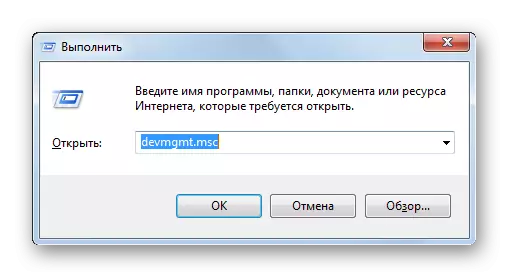

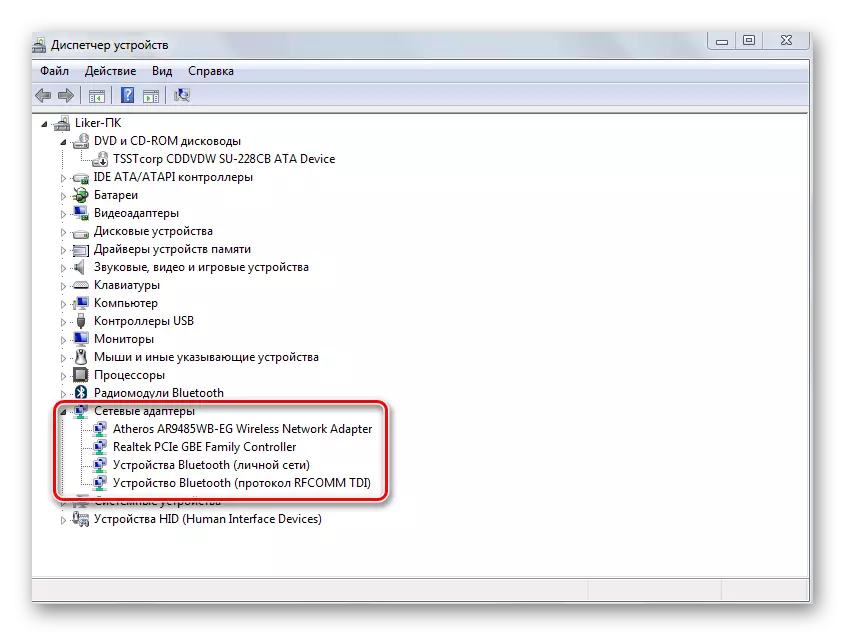
Si ou pa genyen li, lè sa a pwoblèm nan manti nan chofè yo adaptè. Gen yon fason fasil rekòmande premye:
- Nan fennèt la menm nan fenèt la Manadjè Aparèy, nou fè yon klike sou non an nan adaptè Wi-Fi nou yo ak chwazi "Pwopriyete".
- Apre sa, ale nan tab la ki responsab pou chofè a aparèy.
- Klike sou anba fenèt la pou "efase".
- Rekòmanse sistèm lan.
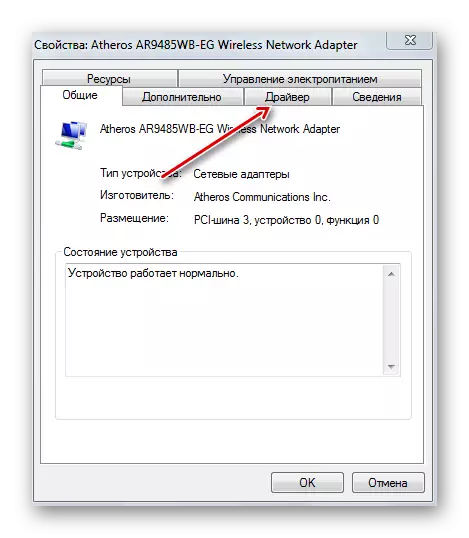

Si aksyon sa yo pa pote rezilta a (oswa adaptè a se tou senpleman pa parèt nan manadjè a aparèy), sa vle di ke ou bezwen enstale chofè a ki apwopriye yo. Lide prensipal la se ke yo gade pou lojisyèl pou adaptè a swiv soti nan non an nan modèl la espesifik nan laptop la. Pou fè rechèch pou chofè ofisyèl, nou pral sèvi ak motè rechèch Google la (ou ka itilize nenpòt ki lòt).
Ale nan Google
- Ale sou lyen ki espesifye nan motè rechèch la, pran non an nan modèl la nan PC a pòtab + "chofè".
- Rechèch la pou emisyon ap montre yon lis resous yo. Li pi bon yo chwazi sit entènèt la ofisyèl nan manifakti a nan yon laptop (nan ka nou an asus.com).
- Depi nou te antre nan non an espesifik nan òdinatè a, nou ka imedyatman ale nan paj ki koresponn lan sou modèl sa a.
- Klike sou "Chofè yo ak Itilite" lyen.
- Pwochen etap la se chwa pou yo sistèm nan fonksyone.
- Sou sit la montre yon lis ak chofè anba vèsyon an chwazi nan Windows.
- Ale nan kondwi a Wi-Fi nan adaptè a. Kòm yon règ, nan tit la tout moun ki tankou yon mo nan kalite: "Wireless", "WLAN", "Wi-Fi", elatriye
- Klike sou bouton "Download" (oswa "Download").
- Sove dosye a ki gen kapasite la.
- Apre sa, pa konekte achiv la, mete chofè a nan sistèm lan.
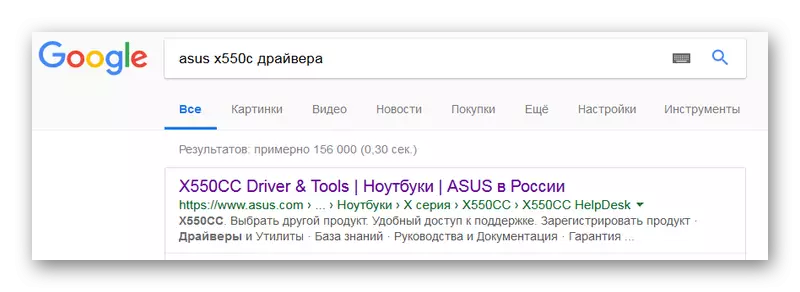

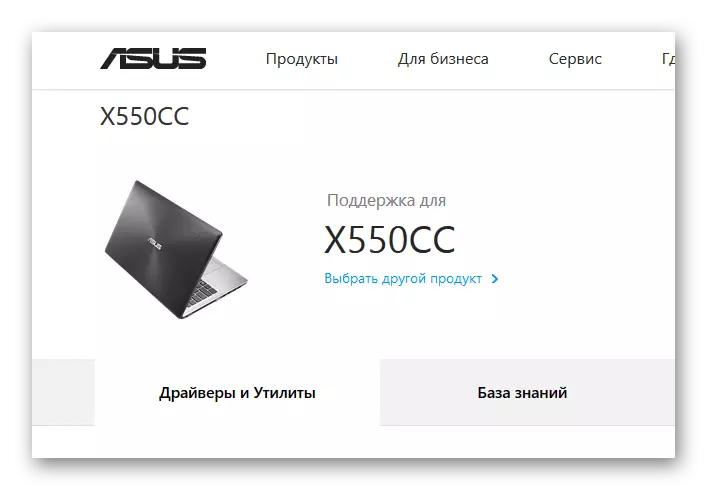

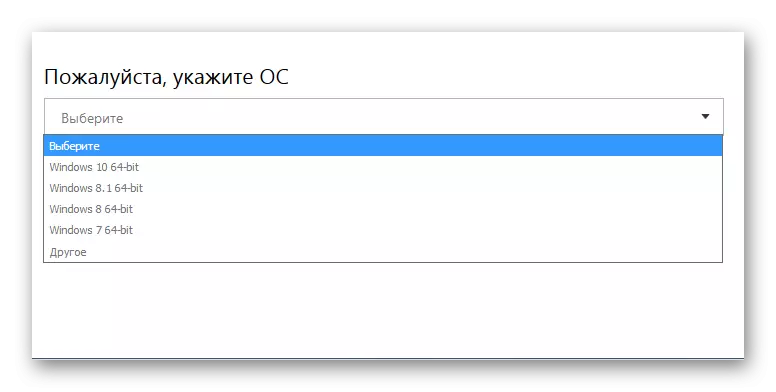
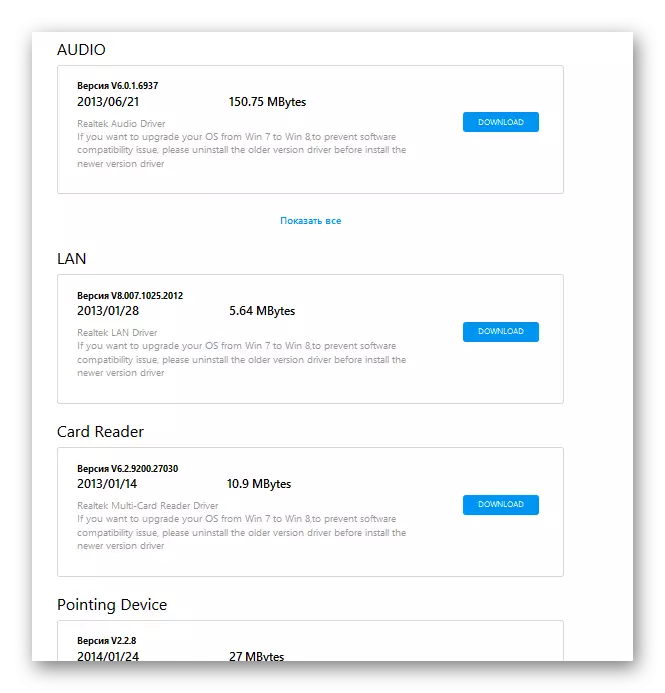
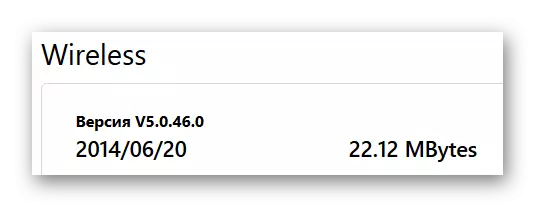
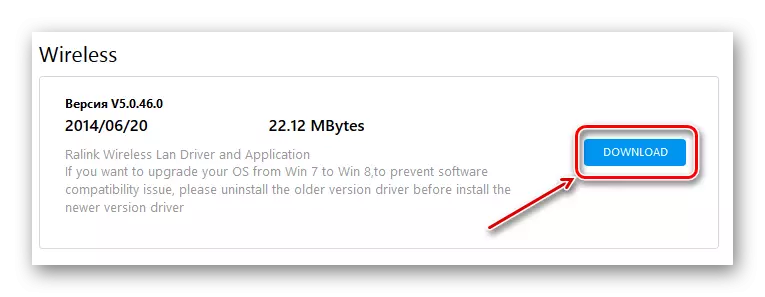
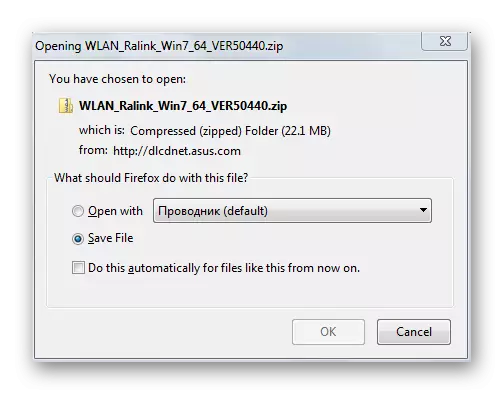
Li piplis:
Download ak enstale chofè pou Wi-Fi adaptè
Rechèch pou chofè pyès ki nan konpitè
Enstale chofè fenèt estanda
Metòd 2: Pèmèt adaptè a
Yon lòt kòz bèl evidan nan andikap la nan kominikasyon Wi-Fi sou yon laptop se dekonekte Wi-Fi nan tèt li. Sa a ka rive tou de kòm yon rezilta nan aksyon itilizatè ak nan pwosesis la nan operasyon nan aplikasyon pou. Ka entèdiksyon an sou lè l sèvi avèk yon adaptè dwe enstale nan byografi a ak nan anviwònman yo sistèm opere. Icon nan Trey parèt nan Windows, ki endike li enposib nan lè l sèvi avèk Wi-Fi.
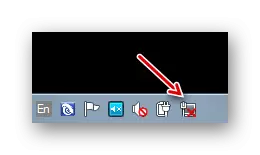
Tcheke paramèt yo byografi
Kòm yon règ, sou nouvo laptops pa default, se adaptè a Wi-Fi pèmèt. Men, si itilizatè a te antre nan anviwònman yo byografi, kominikasyon an san fil ka enfim. Nan ka sa yo, pa gen okenn aksyon nan sistèm nan fonksyone tèt li yo pral kapab lanse Wi-Fi. Se poutèt sa, ou dwe premye asire w ke laptop la se pa yon entèdiksyon sou itilize nan yon adaptè rezo-a.

Pwopriyete yon koneksyon san fil
- Rele "Start" meni an pa peze "genyen" kle a.
- Apre sa, chwazi "Kontwòl Panel la".
- Klike sou sourit la sou meni an epi chwazi "gwo ikon".
- Apre sa, swiv "Sant pou Jesyon Rezo ak Aksè Komen".
- Klike sou sourit la sou pwopriyete yo lyen nan adaptè a rezo a.
- Nan fennèt la nou jwenn icon nan koneksyon san fil ak mete aksan sou li ak PCM.
- Chwazi "Pèmèt" nan meni an.


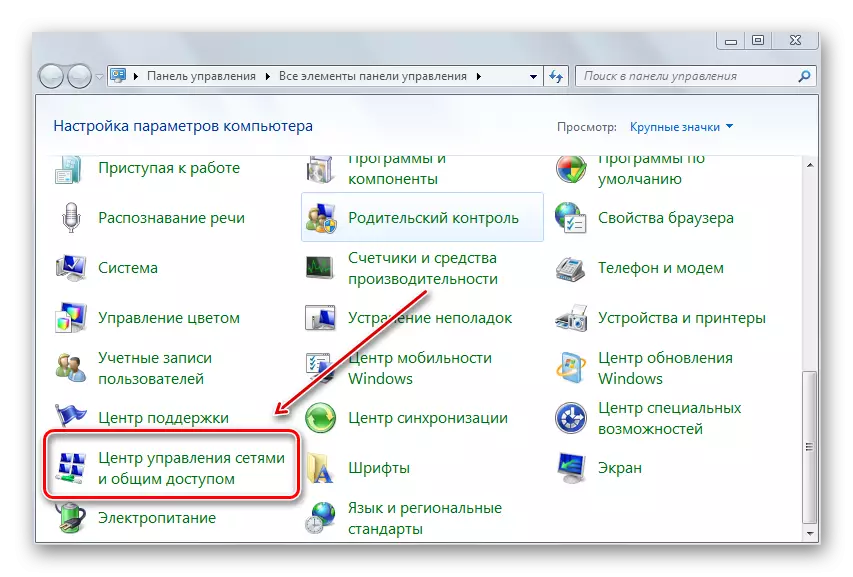


Manadjè Aparèy
Rezilta a menm pèmèt adaptè a Wi-Fi nan manadjè a aparèy.
- Nou antre nan "dispatcher" fisèl rechèch la.
- Klike sou vèsyon yo pwopoze a.
- Chwazi aparèy la vle bay Wi-Fi koneksyon lè l sèvi avèk PCM.
- Next - "Sèvi ak".
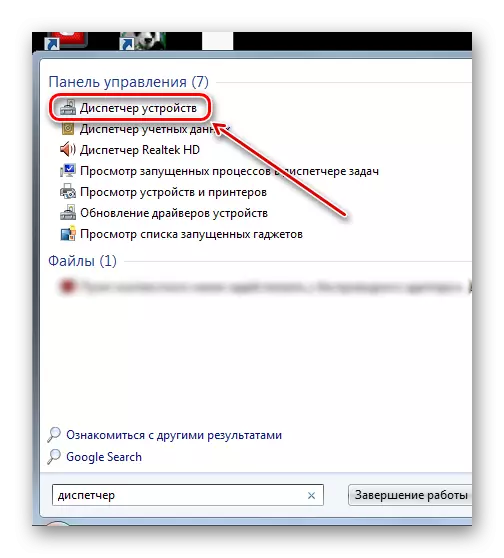
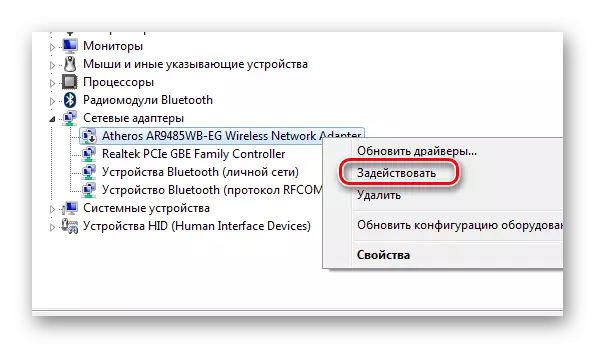
Metòd 3: dekonekte "Avyon" mòd nan
"Avyon" fonksyon an se kreye espesyalman pou séparation enstantane nan tout koneksyon san fil sou òdinatè a. Li fèmen tou de Bluetooth ak Wi-Fi. Pafwa newbies tèt yo, pa erè, sèvi ak opòtinite sa a ak fè fas a Wi-Fi inoperabilite. Li klè ke nan ka nou an, yo dwe mòd sa a dwe mete nan "Off" pozisyon an.
Yon endikatè pou jwenn yon PC nan mòd sa a se icon nan avyon nan plato a sou bò dwat la nan ekstrè a.

- Klike sou icon sa a.
- Apre sa, peze bouton an espesifye sou panèl la (li ta dwe make). Bouton an ap vin gri.
- Pral Mode a vòl dwe enfim, epi li se bouton an Wi-Fi make. Ou dwe wè yon lis koneksyon ki disponib san fil.
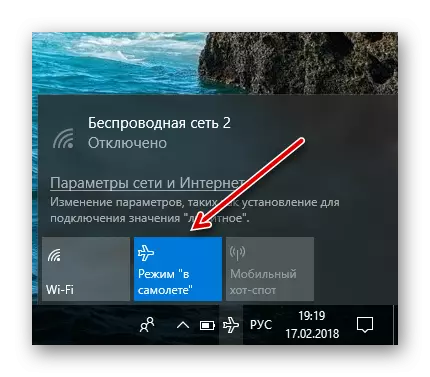
Nan fenèt 8, meni an koneksyon sanble diferan. Klike icon nan Wi-Fi nan plato a, Lè sa a, peze switch la. Inscription a ta dwe chanje nan "incl."
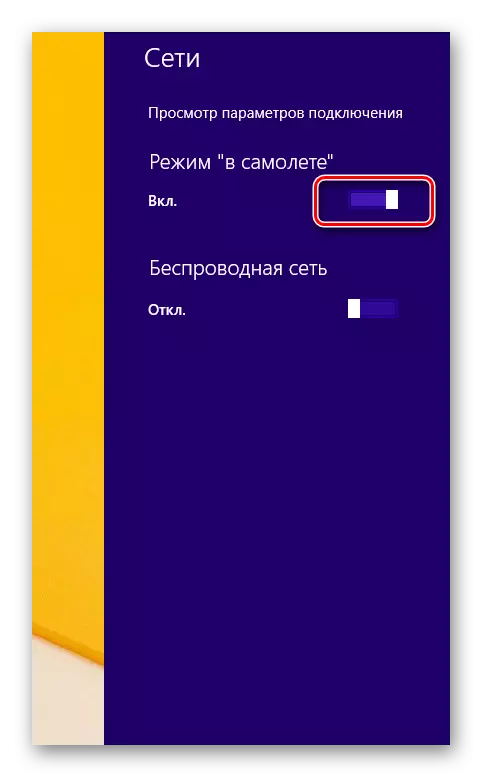
Metòd 4: Enfim Enèji ekonomize Fonksyon
Lè PC a pòtab se pwodiksyon soti nan mòd nan dòmi, ou ka rankontre lefèt ke adaptè a rezo pa trape rezo a. Windows tou senpleman vire l 'koupe nan yon moman nan dòmi, ak Lè sa a pou rezon diferan ka pa gen ladan l' ankò. Li souvan vin pwoblèm si li se posib yo kòmanse li san yo pa rdemar OS la. Rezon ki fè sa a se patikilyèman enpòtan pou òdinatè ak fenèt 8 ak 10. nan dòmi modil la Wi-Fi pa gen okenn ankò anmande ou, ou bezwen fè kèk anviwònman.
- Ale nan "panèl kontwòl la" epi chwazi "Ekipman pou pouvwa".
- Ale nan anviwònman yo nan yon plan pouvwa espesifik.
- Next klike sou sourit la chanje paramèt adisyonèl.
- Klike sou lis la drop-desann nan paramèt pou modil la nan Wi-Fi a nan kominikasyon an.
- Apre sa, nou revele submenu a pa klike sou kwa a, li mete pèfòmans nan maksimòm pèmanan pou aparèy la.



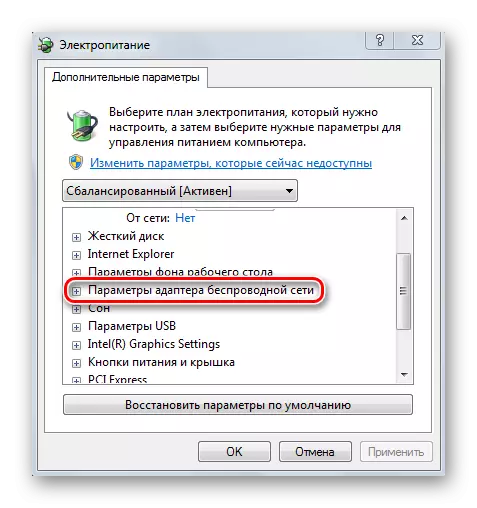

Pou enfim mòd dòmi pou Wi-Fi nou an, nou pote soti nan bagay sa yo:
- Nan "manadjè a aparèy" pa klike PCM a sou adaptè a vle nan koneksyon an san fil.
- Next - "Pwopriyete".
- Nou deplase nan "Jesyon Power" tab la.
- Retire tik la ki responsab pou vire sou aparèy la pandan mòd dòmi.
- Fè yon sistèm rekòmanse.

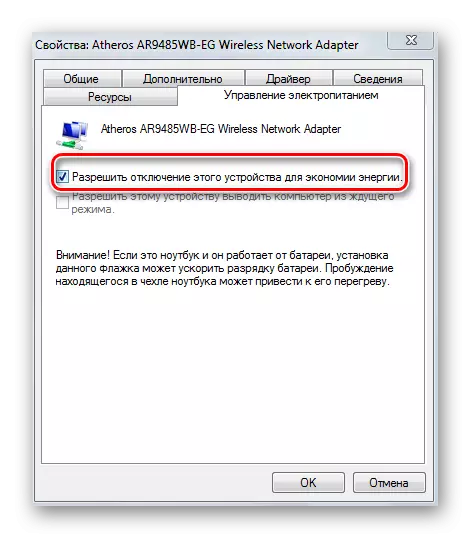
Metòd 5: Enfim Fast Download
Fonksyon an lanse vit antre nan fenèt 8 souvan mennen nan operasyon kòrèk nan chofè divès kalite. Pou entèdiksyon li, nou fè etap sa yo:
- Sur "genyen" + "X".
- Nan meni an, klike sou "Jesyon Pouvwa".
- Next - "aksyon lè fèmen yon kouvèti."
- Pou chanje paramèt aksesib, klike sou lyen ki nan tèt la nan fenèt la.
- Retire oblije chanje an sou download rapid.
- Rdemare òdinatè w lan.
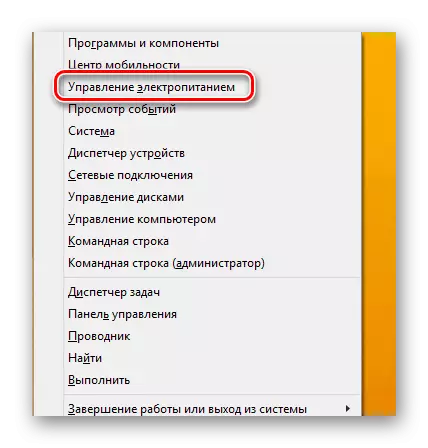
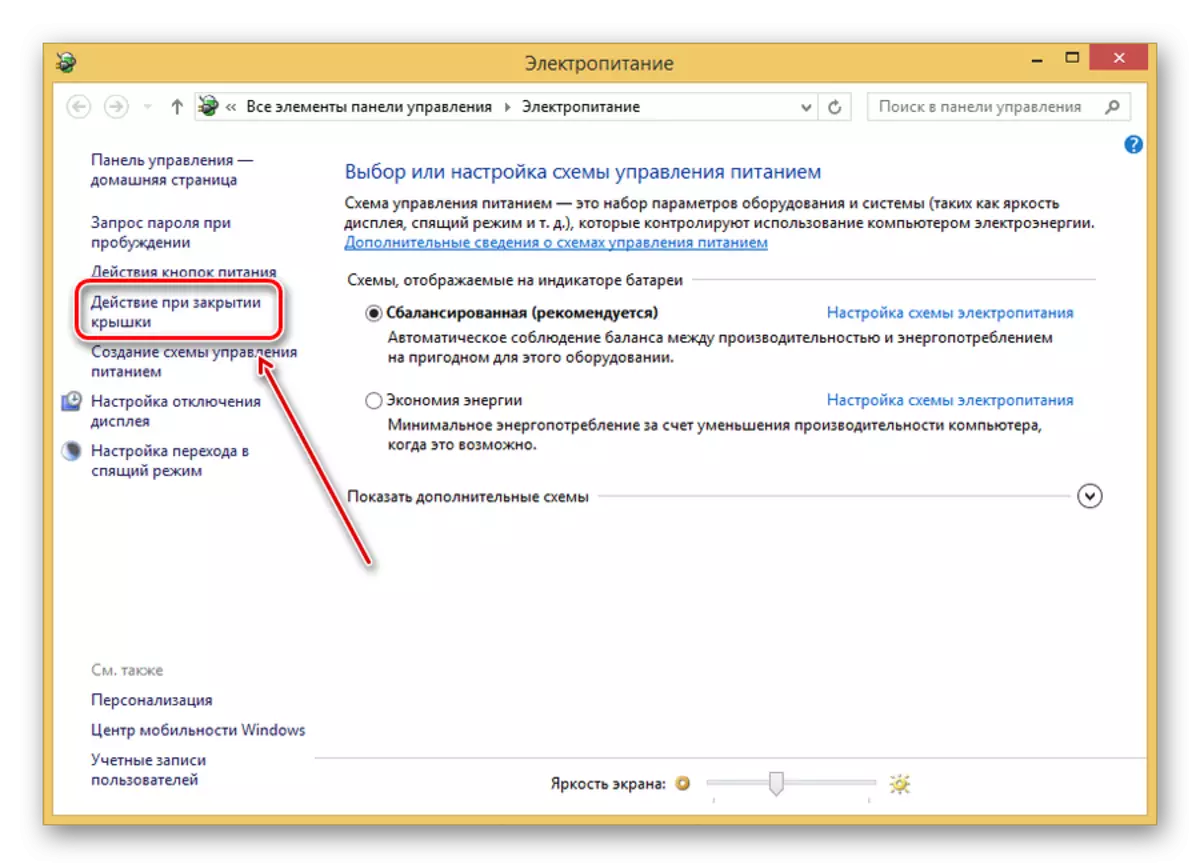


Metòd 6: Ban nan FIPS Mode
Nan Windows 10, kontrèman ak vèsyon anvan nan sa a OS, mòd nan default se yon mòd konpatib ak Creole Enfòmasyon Federal la Processing (oswa fip). Sa a kapab afekte fonksyone nan nòmal nan Wi-Fi. Si ou te enstale diferan de vèsyon an dizyèm nan Windows, li rekòmande yo tcheke paramèt sa a.
- Klike sou "Win +" R Kle yo, antre nan "NCPA.cpl" liy lan epi klike sou "Antre".
- Next PCM asiyen yon koneksyon san fil, epi klike sou "eta a".
- Peze bouton an pou jwenn aksè nan pwopriyete yo koneksyon.
- Nou deplase nan tab la Sekirite.
- Klike sou bouton "Paramèt Avanse" nan pati anba fenèt la.
- Next - si ou se tik, nou retire li.
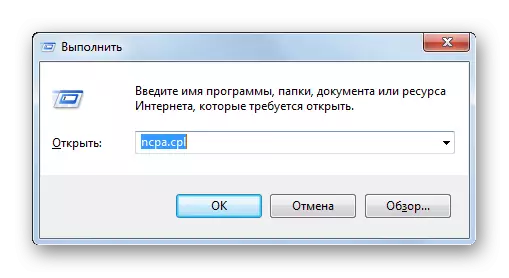

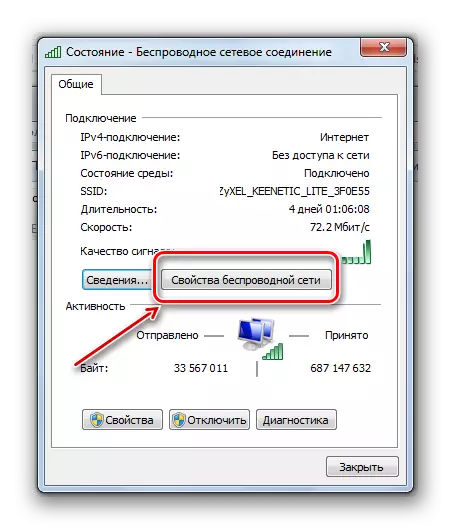
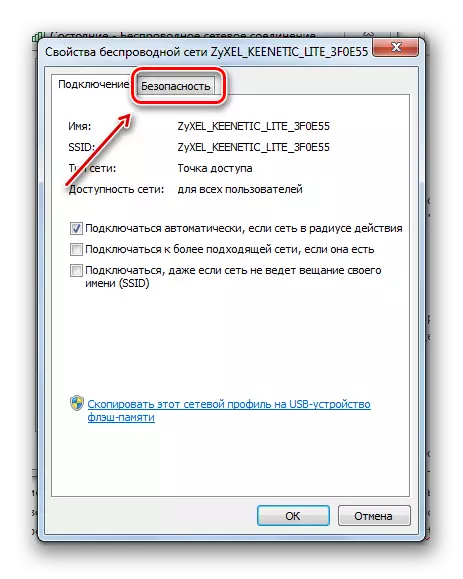

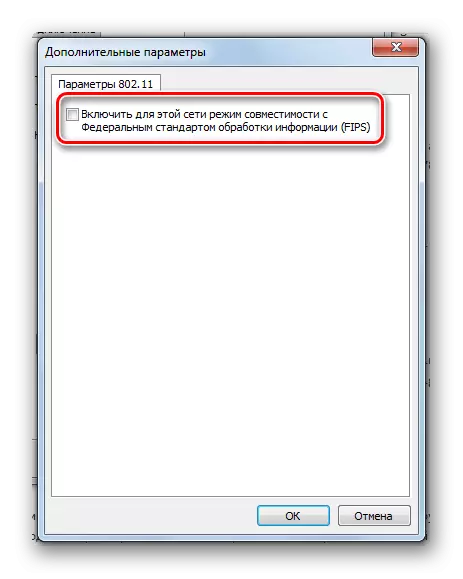
Metòd 7: Router Anviwònman
Si chanjman yo te fè nan anviwònman yo routeur, sa a kapab tou gen pou youn nan rezon ki pou li enposib yo detekte Wi-Fi rezo ak yon òdinatè. Menm ak tout chofè ki nesesè yo nan sistèm nan, yon byen configuré konfigirasyon rezo nan fenèt yo, routeur la pouvwa entèdi itilize nan kominikasyon san fil. Gen yon nimewo gwo routeurs ki diferan nan fonksyonalite ak marque firmwèr. Apre sa, konsidere rekòmandasyon jeneral sou egzanp lan nan yon modèl routeur (Zyxel Keenetic).

Tout routeurs modèn gen yon koòdone entènèt nan ki prèske tout paramèt nan aparèy la ak rezo konfigirasyon yo configuré. Anjeneral, antre nan anviwònman yo routeur, ou dwe antre nan ba a adrès nan navigatè a "192.168.1.1". Sou kèk modèl, adrès sa a pouvwa diferan, se konsa eseye tape valè sa yo: "192.168.0.0", "192.168.1.0" oswa "192.168.0.1".
Nan login nan dyalòg bwat D 'ak modpas, routeur la, tankou yon règ, bay tout enfòmasyon ki nesesè yo. Nan ka nou an, "admin" se yon login, ak 1234 - yon modpas jwenn aksè nan koòdone nan entènèt.

Tout done ki nesesè pou aksè nan anviwònman yo nan modèl la espesifik routeur yo ta dwe siyen nan enstriksyon ki nan anvlòp la oswa itilize rechèch la sou entènèt la. Pou egzanp, antre nan non an nan modèl la routeur + "Enstalasyon".
Aparans nan koòdone a, non yo nan eleman yo espesifik ak kote yo nan chak modèl ka trè diferan, kidonk, ou dwe asire w sa w ap fè. Sinon, pi bon an - fè w peye sa a se yon espesyalis.
Wireless rezolisyon
Sa rive ke itilizatè yo ki konekte nan routeur la lè l sèvi avèk yon kab pouvwa. Nan ka sa yo, yo absoliman pa bezwen kominikasyon Wi-Fi. Lè sa a, fonksyon yo kominikasyon san fil nan anviwònman yo routeur ka enfim. Pou tcheke anviwònman sa yo, nou montre yon egzanp ak Zyxel Keenetic Routeur la.
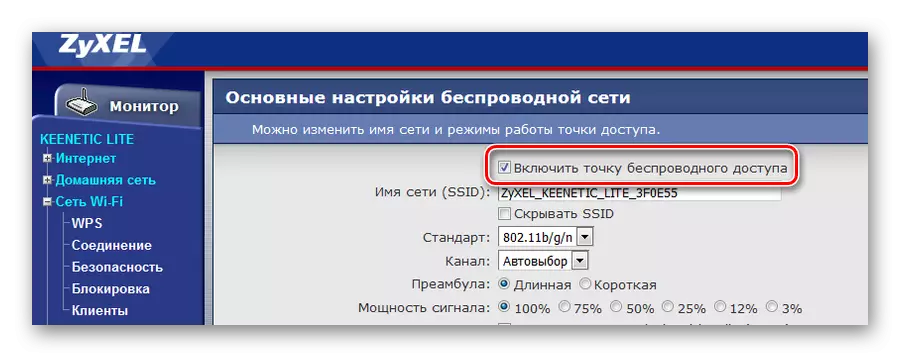
Isit la nou wè ke nan seksyon an responsab pou Wi-Fi, se kominikasyon an Wireless pèmèt. Domansyon ka diferan: "WLAN Pèmèt", "Wireless sou" e menm "Wireless Radyo".
Sou kèk modèl, ou ka pèmèt oswa enfim Wi-Fi lè l sèvi avèk yon bouton sou lojman an.
Vire nan filtraj
Yon lòt karakteristik ke nou bezwen konsidere se filtraj. Objektif li se pwoteje rezo a lakay soti nan koneksyon divès kalite soti an deyò de la. Zyxel Keenetic Routeur la se kapab nan filtraj tou de adrès MAC ak IP. Filtraj travay oaza nan trafik fèk ap rantre ak sortan pa pò espesifik ak URL. Men, nou enterese sèlman nan entèdiksyon an fèk ap rantre. Nan koòdone nan entènèt Zyxel, anviwònman yo fèmen yo nan seksyon "filtè".

Nan egzanp lan, li ka wè ki se bloke la enfim nan prensip, e pa gen okenn dosye nan tablo a nan adrès fèmen. Nan lòt modèl nan aparèy, li ka sanble: "WLAN filtraj enfim", "filtraj koupe", "blòk adrès enfim", elatriye

Sitiyasyon menm jan ak ak anviwònman IP fèmen.
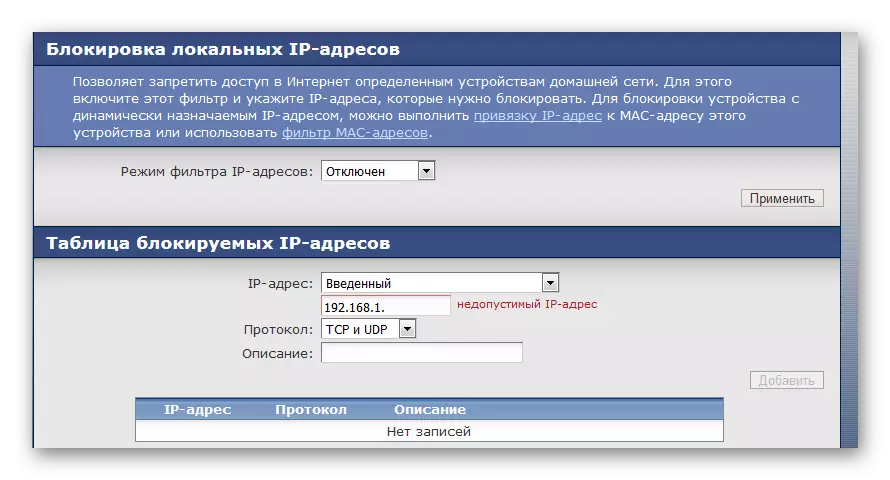
Li plis: Kouman pou Rezoud Pwoblèm ak WI-Fi Aksè Point sou yon laptop
Chanjman chanèl
Vwazen rezo san fil oswa kèk aparèy elektrik ka mennen nan entèferans sou kanal la Wi-Fi. Chak fonksyon rezo Wi-Fi sou youn nan chanèl yo (nan Larisi soti nan 1st a 13th a). Pwoblèm lan rive lè plizyè rezo Wi-Fi yo mete sou youn nan yo.
Si itilizatè a ap viv nan yon kay prive, lè sa a nan reyon an nan adaptè l 'yo, gen pwal pwobableman pa gen nenpòt ki lòt rezo. E menm si rezo sa yo ki disponib, Lè sa a, nimewo yo se ti. Nan yon bilding apatman, ki kantite rezo opere Wi-Fi ka siyifikativman pi gwo. Men, si plizyè moun ansanm configured menm kanal la estatik pou routeur yo, lè sa a pa gen okenn entèferans evite.
Si anviwònman yo routeur ki pa chanje, lè sa a pa default li chwazi kanal la otomatikman. Lè ou vire sou adaptè a nan rezo a, li tou senpleman "chita" ak kanal ki, ki se kounye a gratis. Se konsa, chak fwa ou rdemare.
Li ta dwe di ke se sèlman yon routeur ki defektye ka gen pwoblèm ak kanal la nan kanal la. Ak nan pifò ka yo, chanjman nan kanal se pa yon solisyon a pwoblèm lan ak entèferans. pèmanan Definisyon an manyèl nan paramèt sa yo se plezi nan yon lòt bagay. Men, kòm yon fason jwenn aksè nan rezo a nan moman sa a kounye a, opsyon sa a merite konsiderasyon.
Pou tcheke chanjman yo chanèl transmetè seleksyon, ou bezwen pou yo ale nan koòdone wèb la abitye nan nou. Pou egzanp, Zyxel Keenetic gen paramèt sa yo nan "Wi-Fi" seksyon an - "Koneksyon" seksyon.
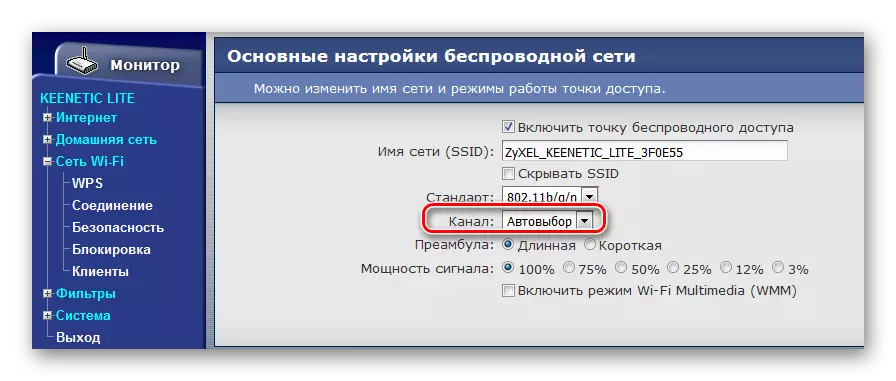
Soti nan egzanp lan li te klè ke se mòd nan mòd otomatik seleksyon chwazi nan anviwònman yo. Pou verifye operasyon aktyèl la nan chanèl yo, ou ka itilize pwogram nan wifiinfoview.
Download wifiinfoview
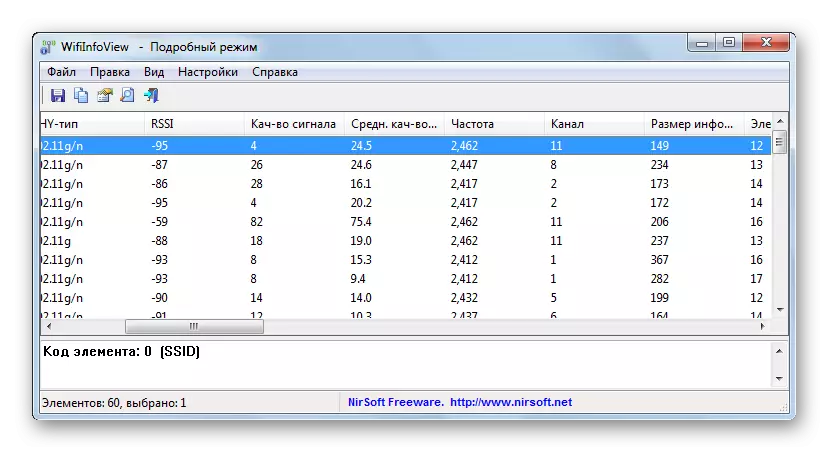
Premye a tout, li rekòmande yo chwazi 1, 6 oswa 11. Si ou wè ke chanèl sa yo yo pa okipe, eseye espesifye youn nan yo kòm youn aktyèl la.
Gen kèk modèl nan routeurs montre plis enfòmasyon sou chay la chanèl.
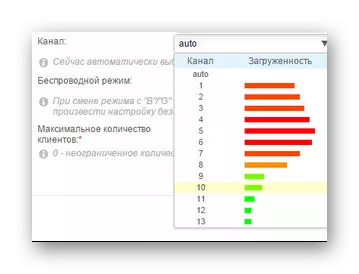
Metòd 8: Rupture routeur la
Byen souvan ede rdemare la abityèl nan routeur la. Kòm yon règ, sa a se rekòmandasyon an premye nan sèvis sipò founisè a pou nenpòt ki pwoblèm ki genyen ak rezo a. Konsidere plizyè chwa pou ki jan yo rekòmanse aparèy la distribisyon.
Pouvwa bouton
Pi souvan sou do a nan lojman an routeur gen yon bouton espesyal responsab pou vire sou / sou aparèy la.
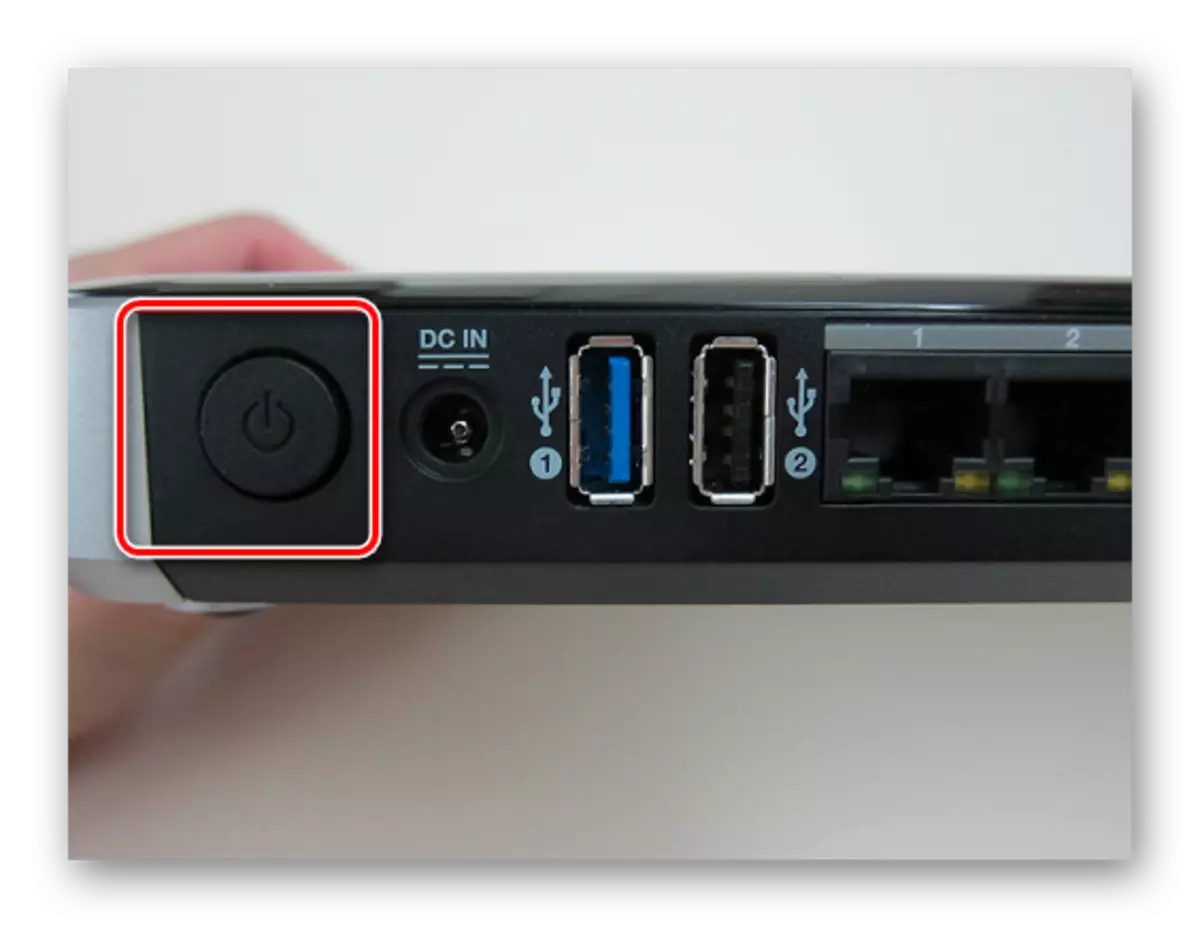
Ka rezilta a menm kapab reyalize si ou jis rale ploge an pouvwa soti nan priz la epi rete tann omwen 10 segonn.
Reyajiste bouton
"Reyajiste" bouton an nan mòd prensipal li yo pèmèt ou rdemare. Pou fè sa, klike sou li ak yon bagay byen file (pou egzanp, toothpick) ak Lè sa a, se pou l imedyatman. Si ou kenbe pi lontan, li pral Reyajiste tout anviwònman yo nan aparèy la distribisyon.
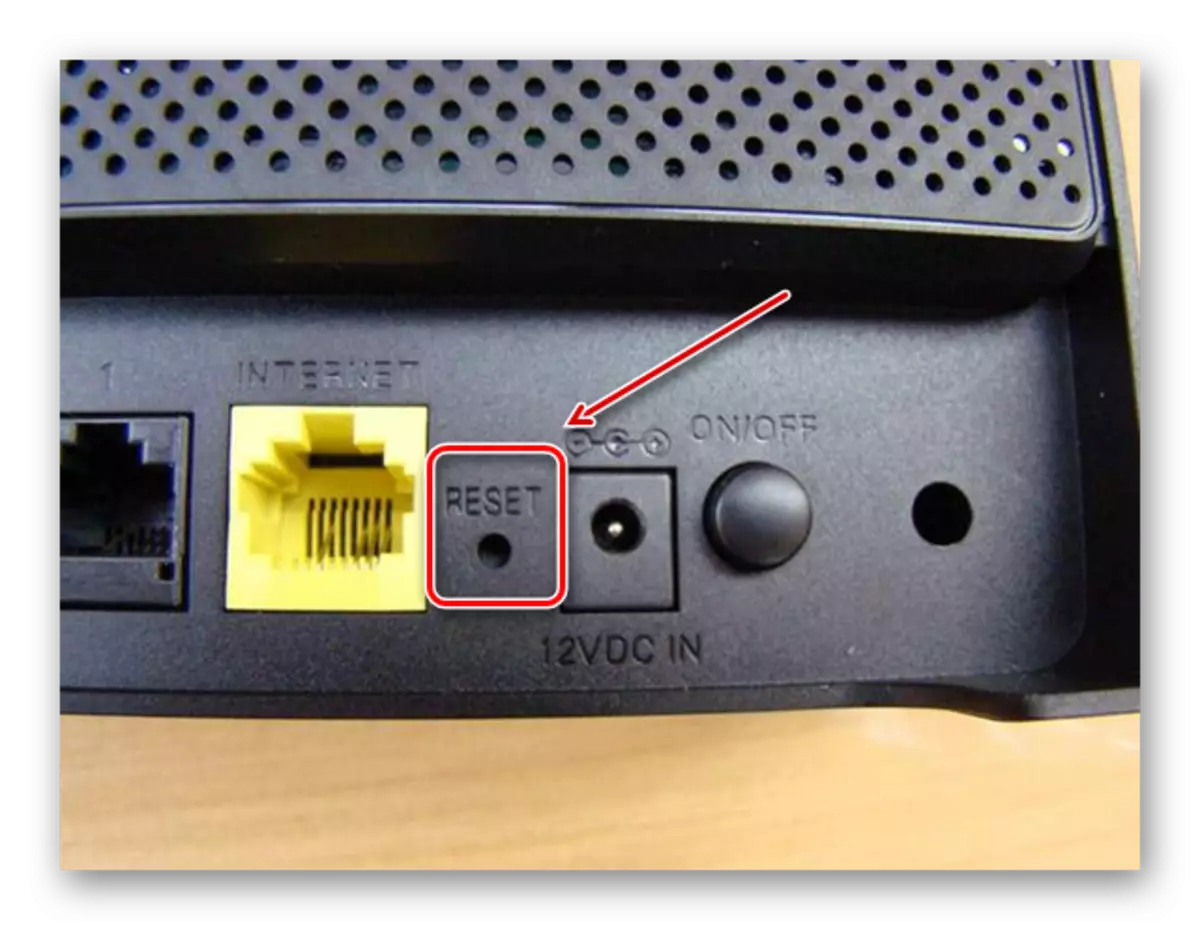
Entèfas entènèt
Pou rekòmanse routeur la, ou ka itilize konsole aparèy la. K ap antre nan anviwònman yo routeur, ou bezwen jwenn bouton an pou rdemare. Ki kote li pral, depann sou firmwèr a ak modèl la nan aparèy la. Pou egzanp, pou ZyXEL Keenetic, karakteristik sa a ki disponib nan seksyon an "Sistèm" nan atik la konfigirasyon.
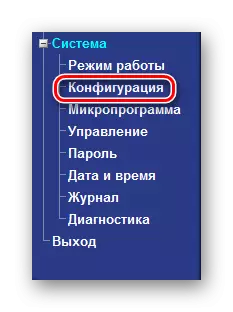
Peze bouton an, fè yon rdemare.

Metòd 9: Rezo Reyajiste
Retabli anviwònman rezo retounen rezo konfigirasyon nan eta orijinal la ak réinstaller tout cartes nan sistèm lan. Metòd sa a rekòmande yo dwe itilize sèlman kòm opsyon ki sot pase a, kòm li fè chanjman fondamantal nan anviwònman sistèm anpil.
Windows 10.
Si ou gen yon vèsyon nan Windows 10 (bati 1607 oswa plus), lè sa a nou pote soti nan bagay sa yo:
- Klike sou icon nan rechèch nan ekstrè a.
- Nou antre nan "rezo" liy lan, ak Lè sa a chwazi nan opsyon ki pwopoze "estati rezo a".
- Nan fon an nan fenèt la (petèt ou gen woulo liv nan wou an sourit), chwazi "Rezo Reyajiste a".
- Klike sou "Reyajiste kounye a".
- Mwen konfime chwa ou pa chwazi "wi."
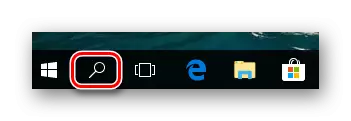

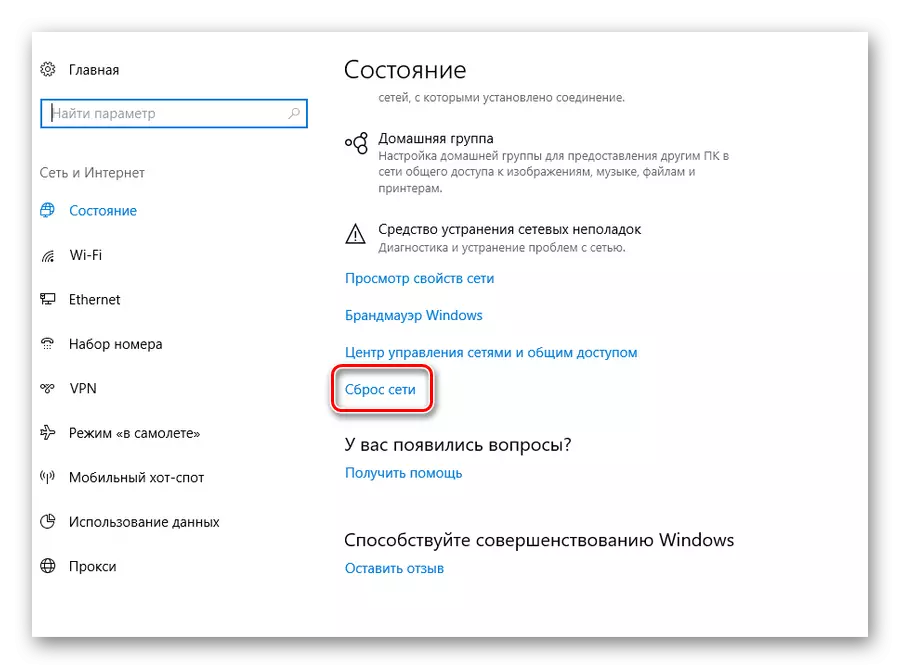

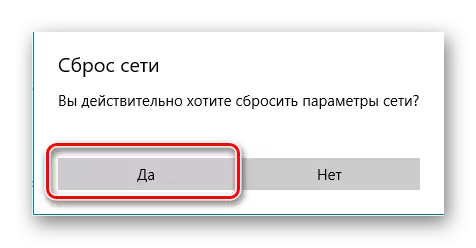
Windows 7.
- Nan ba rechèch la, nou antre nan lèt yo an premye nan mo a vle ("kòmandman") ak sistèm nan imedyatman montre "liy lan lòd" atik premye nan lis la
- Klike sou pwen sa a PCM epi chwazi lansman an ak dwa administratè.
- Nou antre nan "Netsh Winsock Reyajiste".
- Apre sa rekòmanse PC a.
.
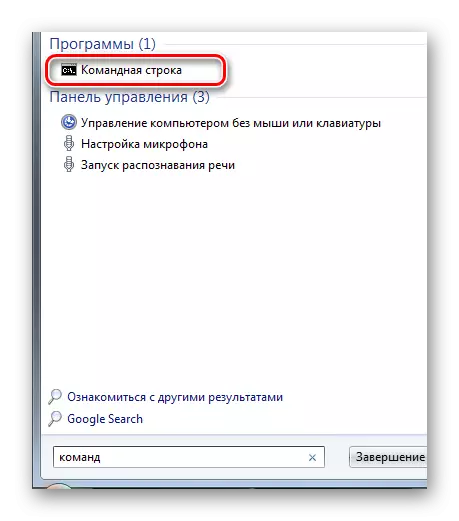
Li plis: Rele "Liy Kòmandman" nan Windows 7
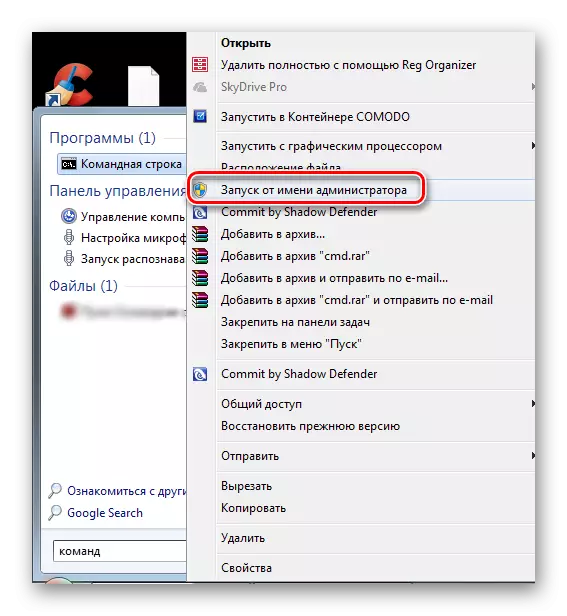
Nou dakò ak entwodiksyon de chanjman pa klike "Wi."

Ka pwoblèm nan ak rezo a san fil dwe rezoud. Si ou pa, ou ta dwe eseye Reyajiste dirèkteman ak tchp / IP. Pou sa ou bezwen:
- Nan "liy lan lòd" nan rele "NetSH Int IP Reyajiste C: Resetlog.txt".
- Rdemare.

Se konsa, gen byen yon anpil nan fason yo retabli travay Wi-Fi pou itilizatè nòmal. Premye a tout, ou dwe asire w ke byografi a ak disponiblite a nan tout chofè pou adaptè a rezo yo kòrèkteman configuré. Si sa a pa bay rezilta a - tcheke mòd yo pouvwa enstale nan sistèm nan fonksyone Windows. Ak dènye etap la se nan travay ak konfigirasyon an nan aparèy la distribisyon tèt li.
